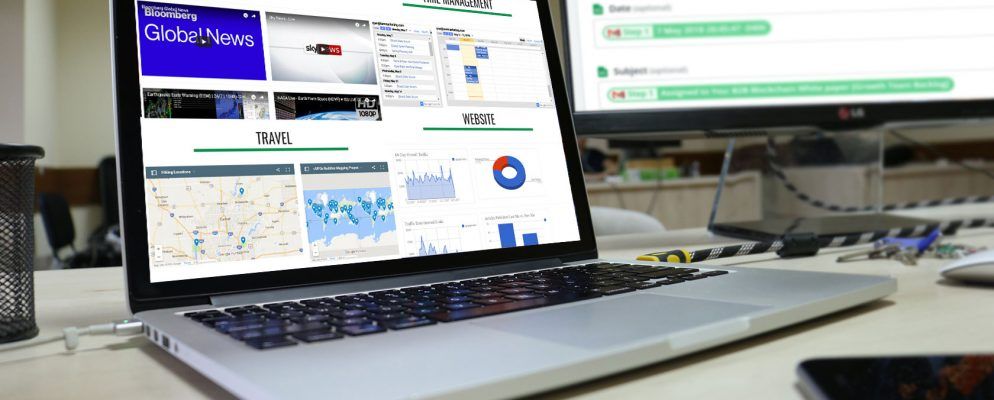Google协作平台是最省力的创建和发布网站的最便捷方法之一。使用Google协作平台中可用的工具,您实际上可以创建非常有用的个人仪表板,从而提高您的组织和生产率。
在本文中,您将了解如何使用Google协作平台创建一些仪表板。非常酷的仪表板,可以:
1。电子邮件监视仪表板
关于电子邮件的最烦人的事情之一是,您需要某种电子邮件客户端来知道何时有新电子邮件到达收件箱。
Google电子邮件帐户,可能是您偏爱的在线Gmail收件箱。
但是使用Google协作平台,您实际上可以构建一个自定义数据仪表板,以将所有传入的电子邮件显示在一个位置。使用单个仪表板,您只需浏览一下一天中所有新收到的电子邮件即可。
这需要将Gmail同步到Google表格,然后在Google站点页面中显示这些表格。
可以将Gmail与Google表格同步,以将多个Gmail帐户同步到多个Google表格。但是,请记住,Zapier不是免费的。
使用Zapier,您只需为要监视的Gmail帐户输入一个“ Zap",然后选择它即可在每一封新收到的电子邮件中触发。然后选择Google表格作为输出。
您应该提前创建一个名为“传入电子邮件"的Google表格。

Zapier可让您按名称选择电子表格,并在其中选择工作表
在第一个示例中,您将在显示板上创建一个小部件来显示每个帐户。
类似这样的事情:
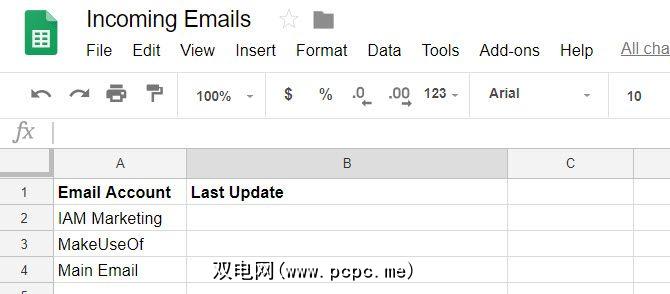
每隔几分钟,脚本将运行并更新您指定行的第二列。
因此,要使用收件箱中最新电子邮件的时间戳更新PCPC.me行,选择第3行。然后选择要导入的电子邮件数据。
在这种情况下,我要导入最新电子邮件的接收日期。
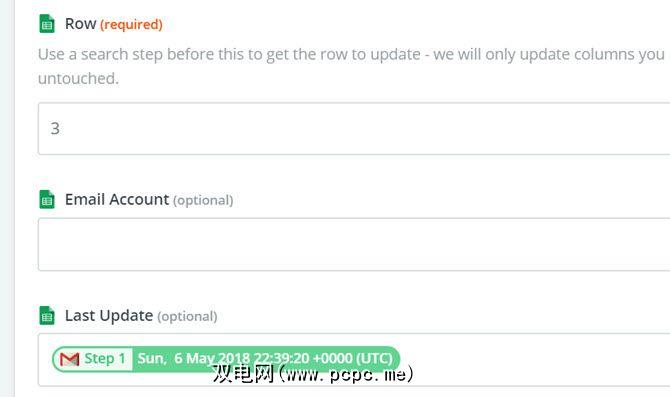
为创建了一个单独的“ Zap"后,每个gmail帐户,信息中心小部件都将如下所示。
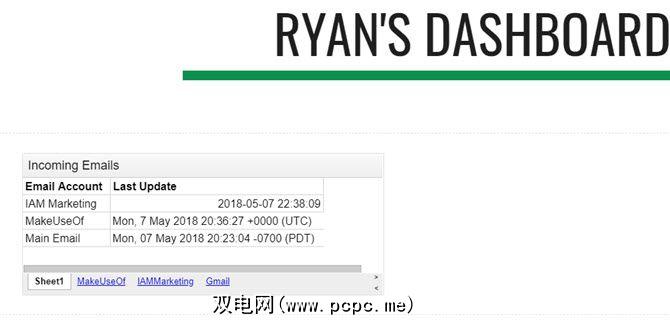
您可以通过单击上的 Sheets 将此小部件导入到Google协作平台网页(仪表板)中。 >在页面右侧插入>菜单。
要添加一个小部件,该小部件将显示当天的所有传入电子邮件,请创建相同类型的Zap。另外,在工作表中创建三列:名称,日期和主题。
然后,当您在Zap中添加工作表操作时,您将选择同一工作簿,但请选择您为该电子邮件帐户创建的工作表。
然后在字段中填写要导入的电子邮件数据。
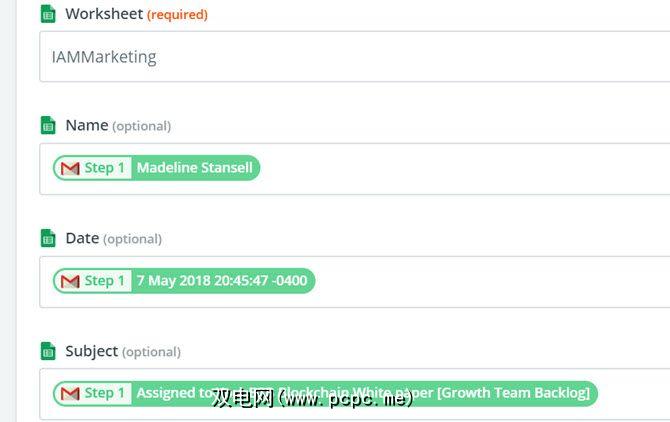
这会将所有新收到的电子邮件带入新邮件中Google表格。将小部件导入新的仪表板后,其外观将是这样。
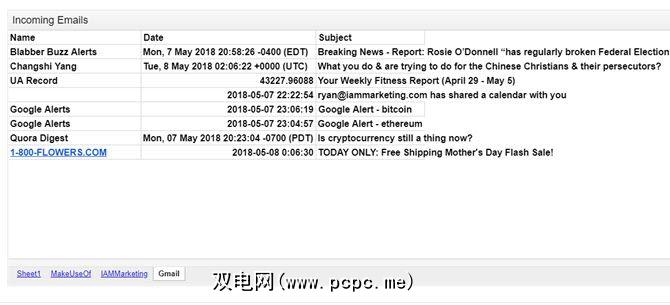
当然,您不希望只保留此工作表。该小部件的目的是向您显示当天收到的电子邮件,因此您希望将Google脚本添加到工作表中,以便每天午夜清除工作表。
这很容易做到。在Google工作表中,只需单击“工具"菜单,然后选择“脚本编辑器"。
将一个名为“ ClearAll"的新功能粘贴到此脚本编辑器中。
function ClearAll() {var start, end;var sheet = SpreadsheetApp.getActive().getSheetByName('PCPC.me');start = 2;end = sheet.getLastRow() - 1;//Number of last row with content //blank rows after last row with content will not be deletedsheet.deleteRows(start, end);var sheet = SpreadsheetApp.getActive().getSheetByName('IAMMarketing');start = 2;end = sheet.getLastRow() - 1;//Number of last row with content //blank rows after last row with content will not be deletedsheet.deleteRows(start, end);var sheet = SpreadsheetApp.getActive().getSheetByName('Gmail');start = 2;end = sheet.getLastRow() - 1;//Number of last row with content //blank rows after last row with content will not be deletedsheet.deleteRows(start, end); }使用包含电子邮件的工作表的实际名称来编辑“ getSheetByName"部分。
要每天在午夜运行此脚本,请在脚本编辑器中,通过单击文件,然后保存。,然后单击编辑和当前项目的触发器。
将事件设置为时间驱动,白天计时器和午夜至凌晨1点。然后单击保存。
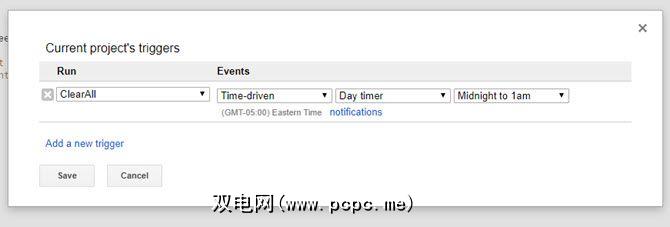
这将在午夜清除所有工作表,因此每天早晨,您的仪表板将以一个新的工作表开始,仅显示当天的最新传入电子邮件。
2。网站效果仪表板
另一个有用的数据仪表板是如果您拥有或运营一个网站,则可以显示效果。
要创建一个仪表板,以向您显示有关您网站效果的数据,您将需要在自动更新位置中的数据。由于Google协作平台可让您从Google表格导入图表,因此,您需要设置Google表格以自动接收来自Google Analytics(分析)的数据。
这不在本文讨论范围之内,但是我们已经为您提供了覆盖。有两种方法可以完成此操作。可以设置一个IFTTT小程序,通过电子邮件将Google Analytics(分析)数据发送到Google Sheets。
报告API的功能强大得多,可以访问Google Analytics(分析)收集的有关您网站的几乎所有数据,但是学习曲线稍微陡峭。
电子表格接收数据并且创建了一些图表以绘制流量或人口统计信息后,就可以构建仪表板了。
在Google协作平台中,只需点击插入菜单,然后选择图表。浏览到保存了电子表格的Google云端硬盘中的电子表格,“ Google协作平台"将为您提供选择该电子表格中存在的任何图表的选项。

通过点击每个您想要包含的图表中的所有图表,并将它们放置在您想要的图表上。
只需单击几下,您就会拥有一个漂亮的Web性能监控仪表板。
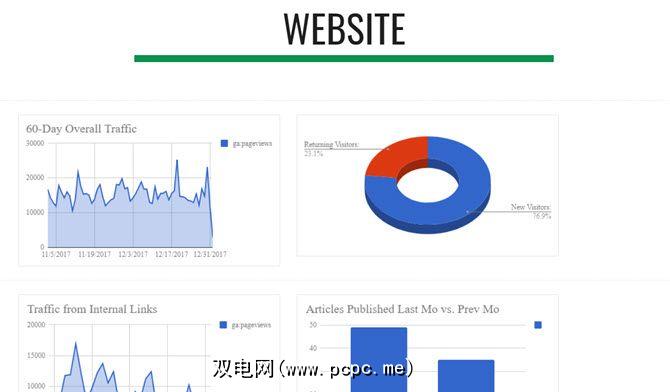
这些不同的仪表板不需要单独的Google网站。您可以在网站上为每个单独的仪表板创建子页面。
这种方式一个URL即可访问您要监视的所有内容。
3。时间管理仪表板
如果您有多个 Google日历,则可以使用时间管理仪表板来显示日历的三种格式:议程,星期和月份。
与必须在这些视图之间切换的Google日历不同,您可以创建一个可同时显示所有视图的Google协作平台仪表板。
更好的是,您可以将所有Google帐户中的所有日历嵌入到一个仪表板上。操作方法如下:
在Google协作平台的插入下,点击日历。
这为您提供了选择选择要插入的Google日历。

选择要嵌入的日历后,在视图选择下,您可以选择月,周或议程。
要创建具有这三种格式的仪表板,只需一次将其中一个插入仪表板。
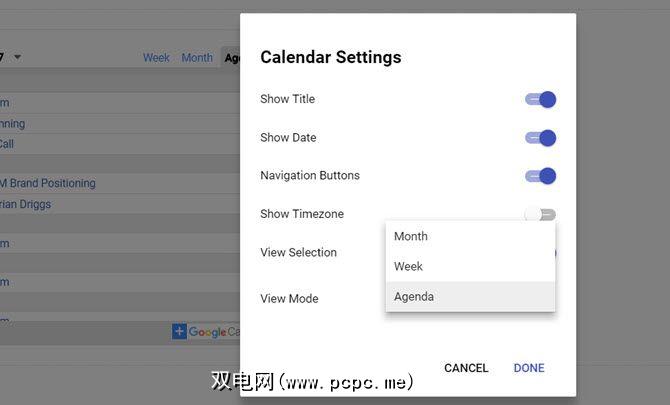
为这三种格式选择干净的布局,您将获得一个功能强大的时间管理仪表板。
由于“议程"视图非常狭窄,因此您可以轻松地将“周历"视图放到其旁边。
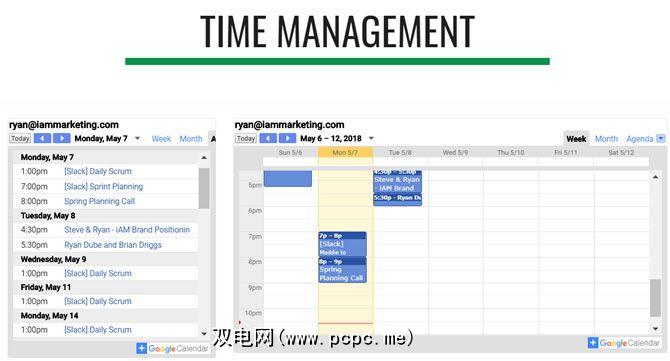
然后,在两者下方添加较大的“月历"视图
。此外,您可以随时在实时仪表板上切换这些小部件的显示模式。因此,设置完后,您不会停留在静态显示上。

如果您想在同一页面上包含其他Google帐户的日历,只需向下滚动至底部并开始添加更多内容即可。或者,您可以为每个Google帐户创建一个全新的子页面。
为仪表板选择的布局完全取决于您!
4。实时新闻仪表板
如果您曾经想要一个“任务控制"面板,其中包含一堆显示器,一次可以流式传输大量信息,那么Google Sites是一个完美的平台。
在插入菜单中,点击 YouTube 。这会打开一个搜索字段,您可以在其中找到要嵌入到网页上的YouTube上的任何视频。
大多数YouTube视频都是静态的,这很无聊。幸运的是,您可以在YouTube上嵌入实时新闻频道。只需搜索“实时新闻"或“实时",然后搜索您喜欢的新闻网络,即可找到它们。
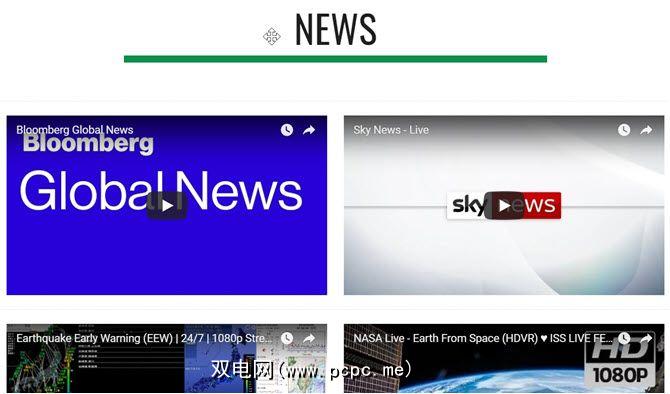
嵌入所有要监视的实时YouTube流后,您可以点击
所有视频都将在同一页面上同时播放。看起来真的很酷,会让您感觉就像坐在夏安山(Cheyenne Mountain)下的任务控制处的办公桌上。
5。 Google Maps of Places上的仪表板
如果您不知道可以在Google Maps中创建和共享列表,那么您将要探索该功能。
这真的很有用跟踪有组织的列表中所有喜欢的地方的方法。
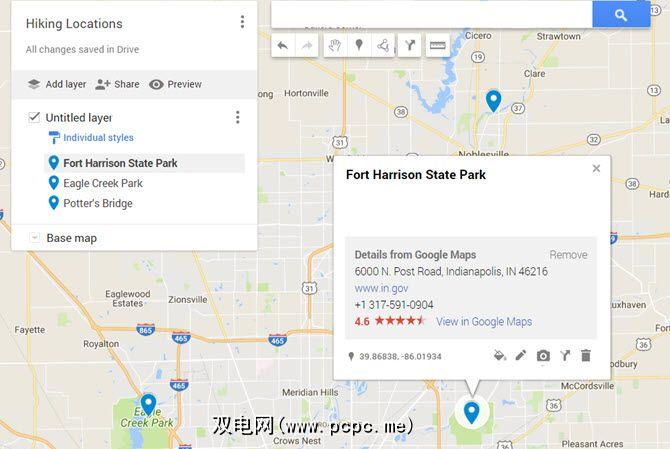
如何使用它来构建Google协作平台信息中心?简单。当您单击Google站点中的插入菜单并单击地图时,您会看到一个名为我的地图的菜单选项。
单击该按钮,您将看到存储您喜欢的位置的所有列表。

选择其中一个列表,您将在仪表板上有一个嵌入式地图,其中包含所有这些保存的位置。
这是一种将所有喜欢的地点存储在一个URL上的便捷方法。
下次您不记得那条远足径的位置了喜欢访问,只需打开您的仪表板并查看您的“远足径"地图即可。
在所有仪表板之间切换就像单击 Home 旁边的下拉图标一样简单。 ,然后选择要查看的仪表板。

您甚至可以使用这样的仪表板为某人制定行程,然后与他们共享网址。
他们可以从任何浏览器访问它或电话,无论它们在哪里。
立即开始使用Google Sites数据仪表板
上面的示例只是构建有用的仪表板时的冰山一角。使您的生活变得更加轻松。
只需考虑一下您可以整合YouTube内容,地图位置,来自Google文档或Google表格的信息等等的所有方式。
Google协作平台一直以来都是制作网页的简便方法,但是借助新的Google协作平台,您实际上可以制作出漂亮而有用的仪表板。不需要专用的数据仪表板软件。
标签: Gmail Google Google Maps Google网站 时间管理 Web Analytics